- A témához 0 válasz, 1 hang van, és utoljára frissítették 4 év, 3 hónappal ezelőtt by
EasySIGN.
-
SzerzőHozzászólások
-
15. január 2020-án 15:39 órakor #10294
EasySIGN
RésztvevőAz EasySIGN különféle módokat kínál a munkalapok átvitelére egy másik programból az EasySIGN-be. A következő lehetőségek állnak rendelkezésre.
Fájlok megnyitása
Fájl > Megnyitás…
Az EasySIGN munkalapok (.ES fájlok) az EasySIGN szoftveren belül nyithatók meg. Az EasySIGN visszafelé kompatibilis. Ez azt jelenti, hogy az EasySIGN korábbi verziójában létrehozott munkalapok a legújabb EasySIGN szoftverben nyílnak meg. Megnyitás után a különböző objektumok és a munkalapokon használt effektusok módosíthatók. Megnyithatja az EasySIGN sablon formátumú (.EST) és az EasySIGN Clipart (.ECA) fájlokat is.Az EasySIGN munkalapokon és fájlformátumokon kívül Adobe Illustrator (.AI), Encapsulated Postscript (.EPS) és Portable Document Files (.PDF) fájlokat is megnyithat. Egy .AI, .EPS vagy .PDF fájl megnyitásakor a rétegek megőrzése mellett jelenik meg. Nagyon hasznos réteges gyártási fájlokkal végzett munka során.
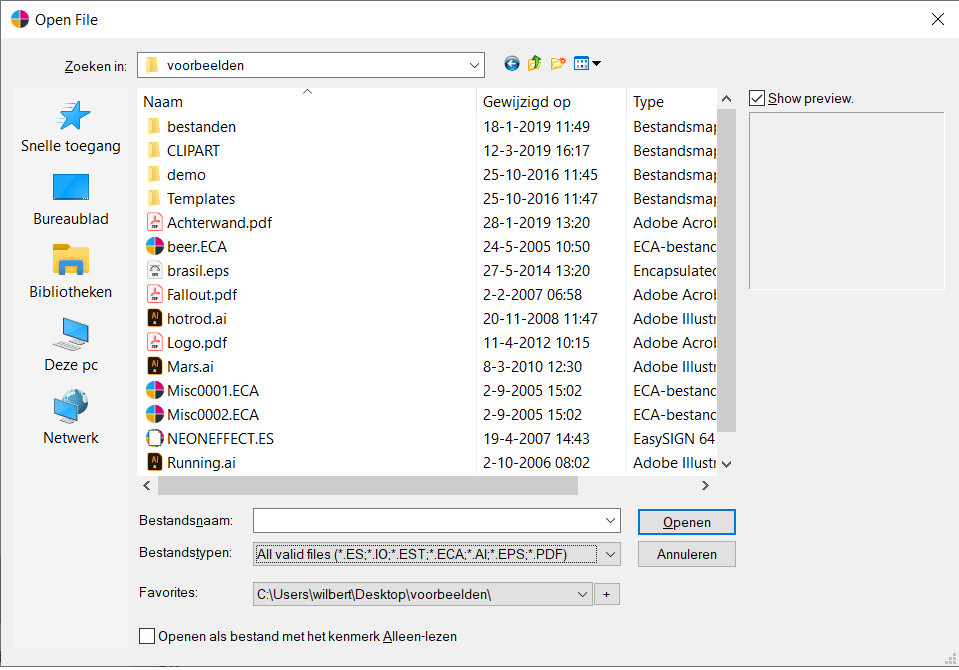
Kompatibilitás
Fájl > Kompatibilitás > Futtatás > (…)
Az EasySIGN kétirányú csővezetékkel érkezik a jól ismert grafikus szoftverekhez, mint például a CorelDraw™, az Adobe Illustrator™ és az Adobe Photoshop™. Könnyedén átvihet egy munkalapot az EasySIGN-ből ezekbe az alkalmazásokba, vagy egy munkalapot ezekből az alkalmazásokból az EasySIGN-be, anélkül, hogy a mentéssel, exportálással, kereséssel és importálással kellene bajlódnia. Ezt a funkciót akkor használhatja, ha a CorelDraw™, az Adobe Illustrator™ vagy az Adobe Photoshop™ telepítve van ugyanarra a számítógépre, mint az EasySIGN szoftver.Jegyzet: Az EasySIGN telepítése előtt telepíteni kell az Illustrator vagy a CorelDraw szoftvert. Ebben az esetben az EasySIGN a beállítás során felismeri a grafikus szoftvert és létrehozza a kompatibilitási hivatkozást.
A kompatibilitás a Windows rendszertálcáján található gombbal fog futni a könnyű hozzáférés érdekében.
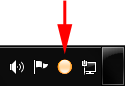
Az Illustratortól vagy a CorelDRAW-tól az EasySIGN-ig
Ha megnyitott (és kiválasztott) egy tervet az Illustratorban vagy a Coreldraw-ban, átviheti a fájlt a bal egérgombbal a kompatibilitási hivatkozásra kattintva. Megnyílik a következő menü, ahol közvetlenül megnyithatja vagy importálhatja a fájlt az EasySIGN-ben.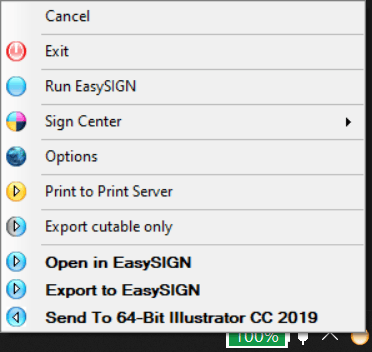
Az EasySIGN-től az Illustrator-ig vagy a CorelDRAW-ig
Válassza ki az EasySIGN-ből a tervezőszoftverbe átvinni kívánt objektumot, majd válassza a Kompatibilitás exportálása menüt (Fájl/Kompatibilitás/Exportálás az Illustrator vagy CorelDRAW verzió kiválasztásához).
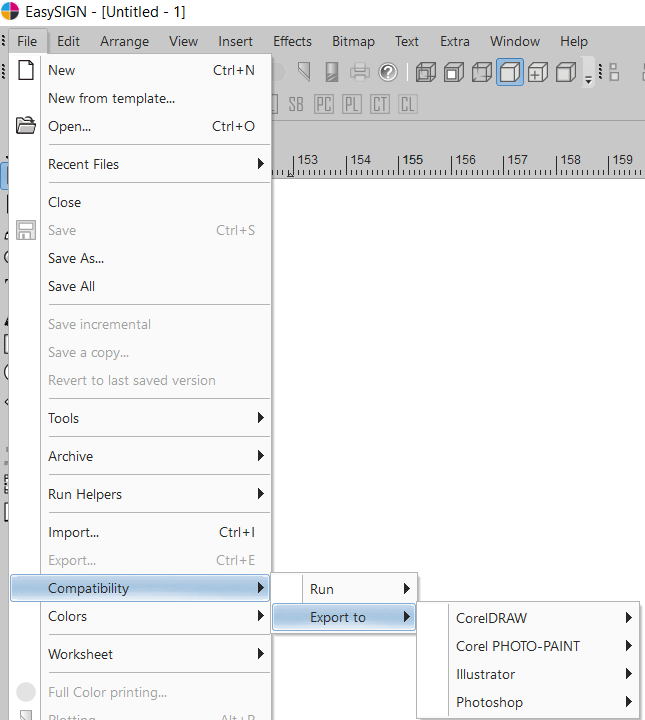
import
Fájl > Importálás…
Az EasySIGN vektor- és bittérképes importszűrők széles választékát kínálja. A legegyszerűbb módja az, hogy hagyja, hogy a szoftver eldöntse, melyik importszűrő a legmegfelelőbb a fájl átviteléhez az EasySIGN-be. Csak importálja a fájlt (Fájl/Import), és válassza ki a „Minden érvényes fájl (…)” beállítást.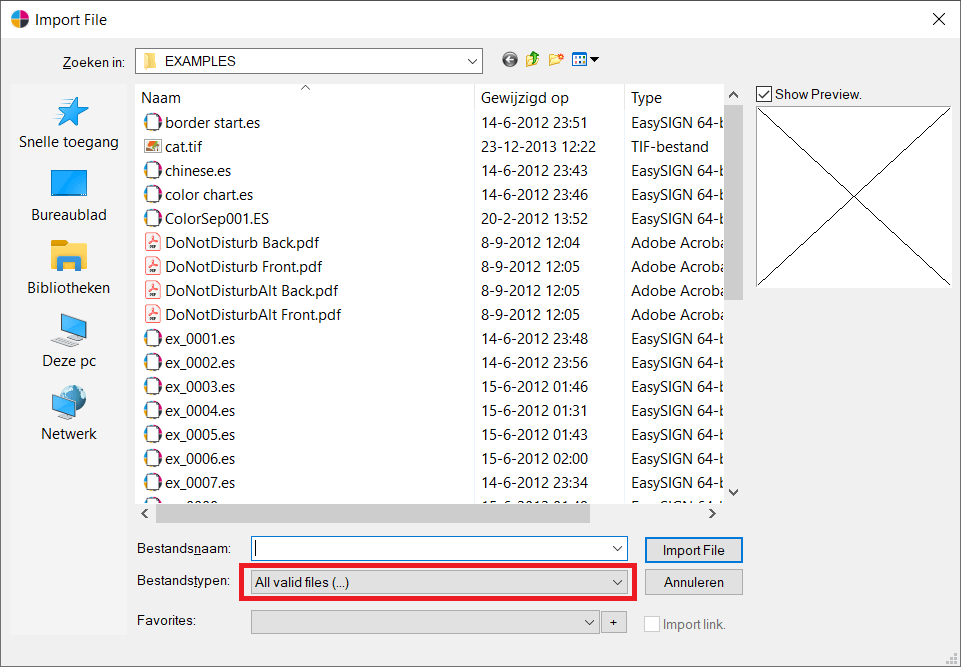
Ha saját maga szeretné kiválasztani a szűrőt, akkor nyissa meg az importálás menüt, és válassza ki a kívánt importszűrőt.
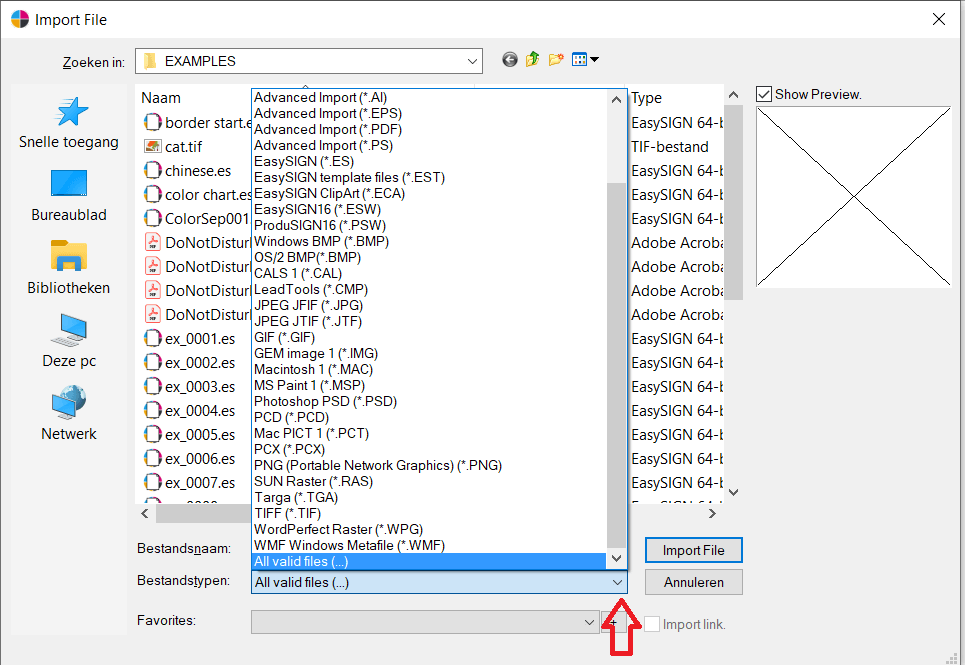
Megtakarítás
Fájl > Mentés/Mentés másként…
Erősen ajánlott az összes munkalapot EasySIGN fájlként menteni. A fájlok EasySIGN-munkalapként (.ES) történő mentésének nagy előnye, hogy a jövőben módosíthatja a munkalapot, mivel az összes objektum és effektus az EasySIGN-dokumentumban van tárolva.
Export
Fájl > Exportálás…
Abban az esetben, ha az EasySIGN munkalapot egy másik fájlformátumba kell exportálnia egy másik szoftveralkalmazáson belüli további megjelenítéshez, exportálhatja az EasySIGN fájlt, és kiválaszthatja a szükséges exportszűrőt.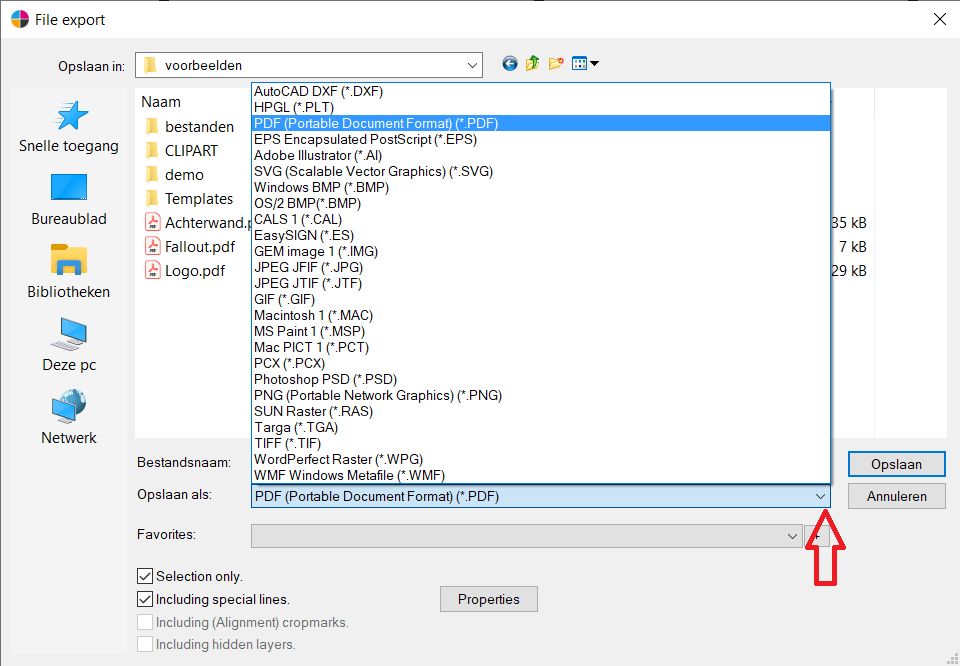
-
Ezt a témát 4 éve, 3 hónapja módosította
Paul Schoofs.
-
Ezt a témát 4 éve, 3 hónapja módosította
Paul Schoofs.
-
Ezt a témát 4 éve, 3 hónapja módosította
Paul Schoofs.
-
Ezt a témát 4 éve, 3 hónapja módosította
Paul Schoofs.
-
Ezt a témát 4 éve, 3 hónapja módosította
-
SzerzőHozzászólások
- Be kell jelentkezned, hogy válaszoljon erre a témára.